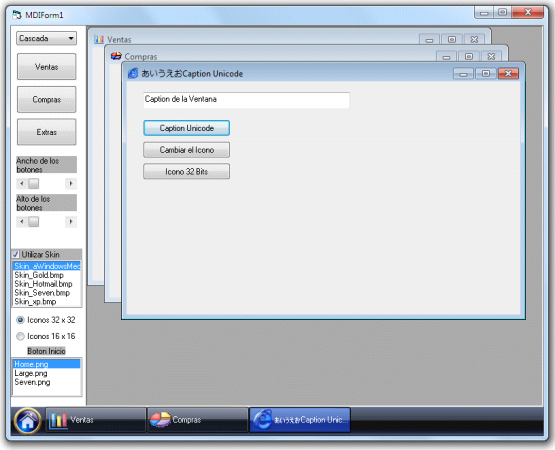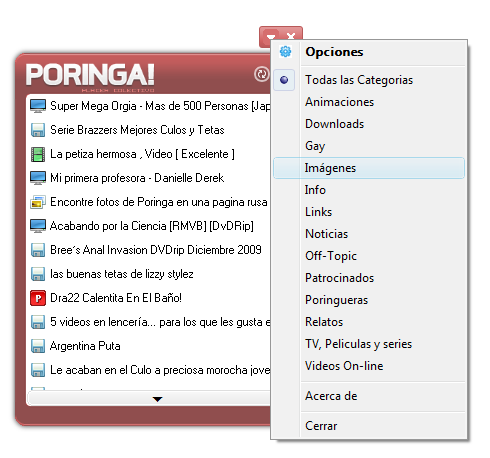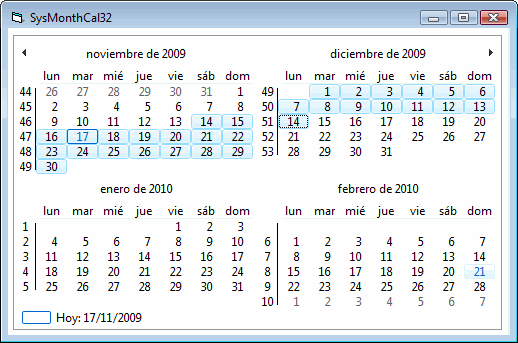Control de usuario para crear una barra de tareas dentro de un formulario MDI, actúa prácticamente igual que la barra de tareas del explorador de Windows, la idea es darle al usuario una mejor forma de moverse dentro del formulario MDI, sobretodo cuando hay muchas ventanas abiertas. su uso es muy sencillo solo vasta con agregar un solo control el MDI y este se encarga de hacer todo el trabajo.
En el ejemplo de descarga como complemento agregue dos módulos, uno de ellos es la clase ClsButtonNC para crear un efecto muy parecido al botón inicio de Windows, y el otro modulo es MdiFullScreen (que se encuentra en la sección de Tips) este ultimo pone en pantalla completa al formulario MDI cuando esta maximizado.
El control ucMDItaskBar internamente crea un ToolBar el cual cuenta con una propiedad para ponerle un Skin, también tiene soporte para caption Unicode e iconos de 32 bits si es que algunos de los formularios dentro del MDI tiene estos elementos.
Tal como como Windows si no se quiere mostrar el formulario en la barra, solo vasta con que pongan al formulario hijo en tiempo de edición ShowInTaskBar = False.
El ucMDItaskBar utiliza Subclasificación y es SafeMode (Modo seguro) , pero tengan en cuenta que la clase ClsButtonNC no, asi que No presionar el Stop del IDE de VB6.
Detalles de sus propiedades y funciones:
- Initialize: Esta función es encaso que si dentro del evento Load del formulario MDI se carga algún formulario es necesaria llamarla para inicializar el control antes que el formulario, de lo contrario lo este lo hará automáticamente, su único parámetro es el hwnd del formulario MDI.
- BackColor: En caso que no se utilice un Skin este utiliza el color del fondo asignado.
- ButtonsWidth: Devuelve o establece el ancho de los botones de la barra.
- ButtonsHeight: Devuelve o establece el alto de los botones de la barra.
- IconSize: Devuelve o establece el tamaño de icono que queramos utilizar.
- SetIndent: Devuelve o establece la ubicación izquierda donde comienzan a mostrarse los botones, esto es por si queremos utilizar un botón Inicio, tener en cuenta que agregar un control sobre la barra no dará buenos resultados, lo aconsejable es utilizar la clase ClsButtonNC, o utilizar un PictureBox como contenedor para poner el botón y al lado la barra.
- Align: Devuelve o establece la ubicación por donde se moverá la barra.(si bien soporta todas las posiciones lo aconsejable es vbAlignBottom)
- SkinPicture: Devuelve o establece una imagen que se utilizara como decoración de la barra (el formato utilizado pueden verlo dentro del ejemplo).
- MoveMode: Indica a la clase en qué sentido debe mover el botón cuando la ventana padre se mueva o cambie de tamaño.
- Enabled: Devuelve o establece si el control está o no habilitado
- Font: Devuelve o establece la Fuente para la barra.
- hwndToolbar: Devuelve el Handle del ToolbarWindow32 de la barra
- hwndUserControl: Devuelve el Handle del control de usuario
- hwndMDIClient: Devuelve el Handle MDIClient del formulario MDI